Пример создания локальной базы данных Microsoft SQL Server в MS Visual Studio
В данной теме показано решение задачи создания базы данных типа SQL Server с помощью MS Visual Studio . Рассматриваются следующие вопросы:
- работа с окном Server Explorer в MS Visual Studio ;
- создание локальной базы данных типа SQL Server Database ;
- создание таблиц в базе данных;
- редактирование структур таблиц;
- связывание таблиц базы данных между собой;
- внесение данных в таблицы средствами MS Visual Studio .
Условие задачи
Используя средства MS Visual Studio создать базу данных типа MS SQL Server с именем Education. База данных содержит две таблицы Student и Session. Таблицы между собой связаны по некоторыму полю.
Структура первой таблицы «Student».
Структура второй таблицы “Session ”.

Выполнение
1. Загрузить MS Visual Studio .
2. Активировать окно Server Explorer .
Для работы с базами данных корпорация Microsoft предлагает облегченный сервер баз данных Microsoft SQL Server . Существуют разные версии Microsoft SQL Server , например: Microsoft SQL Server 2005 , Microsoft SQL Server 2008 , Microsoft SQL Server 2014 и прочие версии.
Загрузить эти версии можно с сайта Microsoft www.msdn.com .
Этот сервер отлично подходит для работы с базами данных. Он бесплатен и имеет графический интерфейс для создания и администрирования баз данных с помощью SQL Server Management Tool .
Прежде всего, перед созданием базы данных, нужно активировать утилиту Server Explorer . Для этого, в MS Visual Studio нужно вызвать (рис. 1)
View -> Server Explorer Рис. 1. Вызов Server Explorer
Рис. 1. Вызов Server Explorer
После вызова окно Server Explorer будет иметь приблизительный вид, как показано на рисунке 2.
 Рис. 2. Окно Server Explorer
Рис. 2. Окно Server Explorer
3. Создание базы данных “Education”.
Чтобы создать новую базу данных, базирующуюся на поставщике данных Microsoft SQL Server , нужно кликнуть на узле Data Connections, а потом выбрать “Create New SQL Server Database … ” (рис. 3).
 Рис. 3. Вызов команды создания базы данных SQL Server
Рис. 3. Вызов команды создания базы данных SQL Server
В результате откроется окно «Create New SQL Server Database » (рис. 4).
В окне (в поле «Server Name») указывается имя локального сервера, установленного на вашем компьютере. В нашем случае это имя “SQLEXPRESS ”.
В поле «New database name: » указывается имя создаваемой базы данных. В нашем случае это имя Education.
Опцию Use Windows Autentification нужно оставить без изменений и нажать кнопку OK .
 Рис. 4. Создание новой базы данных SQL Server 2008 Express
с помощью MS Visual Studio 2010
Рис. 4. Создание новой базы данных SQL Server 2008 Express
с помощью MS Visual Studio 2010
После выполненных действий, окно Server Explorer примет вид, как показано на рисунке 5. Как видно из рисунка 5, в список имеющихся баз данных добавлена база данных Education с именем
sasha-pc\sqlexpress.Education.dbo Рис. 5. Окно Server Explorer
после добавления базы данных Education
Рис. 5. Окно Server Explorer
после добавления базы данных Education
4. Объекты базы данных Education.
Если развернуть базу данных Education (знак «+ »), то можно увидеть список из следующих основных объектов:
- Database Diagrams – диаграммы базы данных. Диаграммы показывают связи между таблицами базы данных, отношения между полями разных таблиц и т.п.;
- Tables – таблицы, в которых помещаются данные базы данных;
- Views – представления. Отличие между представлениями и таблицами состоит в том, что таблицы баз данных содержат данные, а представления данных не содержат их, а содержимое выбирается из других таблиц или представлений;
- Stored procedures – хранимые процедуры. Они представляют собою группу связанных операторов на языке SQL, что обеспечивает дополнительную гибкость при работе с базой данных.
5. Создание таблицы Student.
На данный момент база данных Education абсолютно пустая и не содержит никаких объектов (таблиц, сохраненных процедур, представлений и т.д.).
Чтобы создать таблицу, нужно вызвать контекстное меню (клик правой кнопкой мышки) и выбрать команду “Add New Table ” (рисунок 6).
 Рис. 6. Команда добавления новой таблицы
Рис. 6. Команда добавления новой таблицы
Существует и другой вариант добавления таблицы базы данных с помощью команд меню Data:
Data -> Add New -> Table
Рис. 7. Альтернативный вариант добавления новой таблицы
В результате откроется окно добавления таблицы, которое содержит три столбца (рисунок 8). В первом столбце “Column Name” нужно ввести название соответствующего поля таблицы базы данных. Во втором столбце “Data Type” нужно ввести тип данных этого поля. В третьем столбце “ Allow Nulls ”указывается опция о возможности отсутствия данных в поле.
 Рис. 8. Окно создания новой таблицы
Рис. 8. Окно создания новой таблицы
С помощью редактора таблиц нужно сформировать таблицу Student как изображено на рисунке 9. Имя таблицы нужно задать при ее закрытии.
В редакторе таблиц можно задавать свойства полей в окне Column Properties. Для того, чтобы задать длину строки (nvchar) в символах, в окне Column Properties есть свойство Length. По умолчанию значения этого свойства равно 10.
 Рис. 9. Таблица Student
Рис. 9. Таблица Student
Следующим шагом нужно задать ключевое поле. Это осуществляется вызовом команды “Set Primary Key ” из контекстного меню поля Num_book. С помощью ключевого поля будут установлены связи между таблицами. В нашем случае ключевым полем есть номер зачетной книжки.
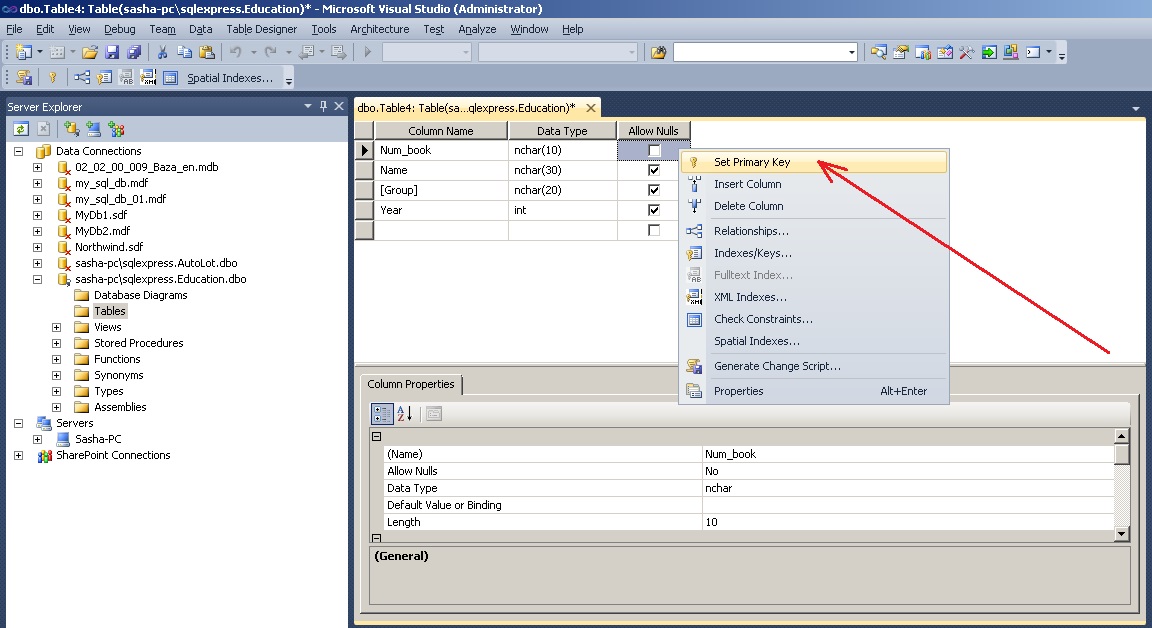 Рис. 10. Задание ключевого поля
Рис. 10. Задание ключевого поля
После установки первичного ключа окно таблицы будет иметь вид как изображено на рисунке 11.
 Рис. 11. Таблица Student
после окончательного формирования
Рис. 11. Таблица Student
после окончательного формирования
Теперь можно закрыть таблицу. В окне сохранения таблицы нужно задать ее имя – Student (рис. 12).
 Рис. 12. Ввод имени таблицы Student
Рис. 12. Ввод имени таблицы Student
6. Создание таблицы Session.
По образцу создания таблицы Student создается таблица Session.
На рисунке 13 изображен вид таблицы Session после окончательного формирования. Первичный ключ (Primary Key ) устанавливается в поле Num_book. Имя таблицы задается Session.

Рис. 13. Таблица Session
После выполненных действий, в окне Server Explorer будут отображаться две таблицы Student и Session.
Таким образом, в базу данных можно добавлять любое количество таблиц.
7. Редактирование структуры таблиц.
Бывают случаи, когда нужно изменить структуру таблицы базы данных.
Для того, чтобы вносить изменения в таблицы базы данных в MS Visual Studio, сначала нужно снять опцию “Prevent Saving changes that require table re-creation ” как показано на рисунке 14. Иначе, MS Visual Studio будет блокировать внесения изменений в ранее созданную таблицу. Окно Options, показанное на рисунке 14 вызывается из меню Tools в такой последовательности:
Tools -> Options -> Database Tools -> Table and Database Designers Рис. 14. Опция “Prevent Saving changes that require table re-creation
”
Рис. 14. Опция “Prevent Saving changes that require table re-creation
”
После настройки можно изменять структуру таблицы. Для этого используется команда “Open Table Definition ” (рисунок 15) из контекстного меню, которая вызывается для выбранной таблицы (правый клик мышкой).
 Рис. 15. Вызов команды “Open Table Definition
”
Рис. 15. Вызов команды “Open Table Definition
”
Также эта команда размещается в меню Data:
Data -> Open Table DefinitionПредварительно таблицу нужно выделить.
8. Установление связей между таблицами.
В соответствии с условием задачи, таблицы связаны между собою по полю Num_book.
Чтобы создать связь между таблицами, сначала нужно (рисунок 16):
- выделить объект Database Diagram;
- выбрать команду Add New Diagram из контекстного меню (или из меню Data).

Рис. 16. Вызов команды добавления новой диаграммы
В результате откроется окно добавления новой диаграммы Add Table (рисунок 17). В этом окне нужно выбрать последовательно две таблицы Session и Student и нажать кнопку Add.
 Рис. 17. Окно добавления таблиц к диаграмме
Рис. 17. Окно добавления таблиц к диаграмме
 Рис. 18. Таблицы Student
и Session
после добавления их к диаграмме
Рис. 18. Таблицы Student
и Session
после добавления их к диаграмме
Чтобы начать устанавливать отношение между таблицами, надо сделать клик на поле Num_book таблицы Student, а потом (не отпуская кнопку мышки) перетянуть его на поле Num_book таблицы Session.
В результате последовательно откроются два окна: Tables and Columns (рис. 19) и Foreign Key Relationship (рис. 20), в которых нужно оставить все как есть и подтвердить свой выбор на OK.
В окне Tables and Columns задается название отношения (FK_Session_Student ) и названия родительской (Student) и дочерней таблиц.
 Рис. 19. Окно Tables
and Columns
Рис. 19. Окно Tables
and Columns
 Рис. 20. Окно настройки свойств отношения
Рис. 20. Окно настройки свойств отношения
После выполненных действий будет установлено отношение между таблицами (рисунок 21).
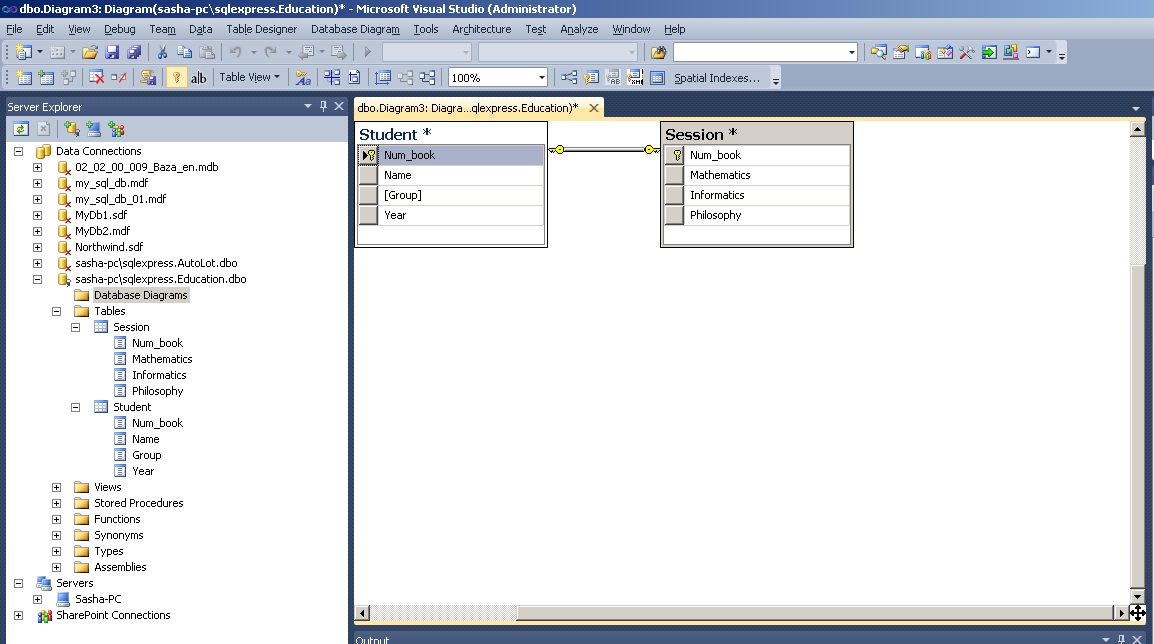 Рис. 21. Отношение между таблицами Student
и Session
Рис. 21. Отношение между таблицами Student
и Session
Сохранение диаграммы осуществляется точно также как и сохранение таблицы. Имя диаграммы нужно выбрать на свое усмотрение (например Diagram1).
После задания имени диаграммы откроется окно Save, в котором нужно подтвердить свой выбор (рисунок 22).
 Рис. 22. Подтверждение сохранения изменений в таблицах
Рис. 22. Подтверждение сохранения изменений в таблицах
9. Ввод данных в таблицы.
Система Microsoft Visual Studio разрешает непосредственно вносить данные в таблицы базы данных.
В нашем случае, при установлении связи (рис. 19) первичной (Primary Key Table ) избрана таблица Student. Поэтому, сначала нужно вносить данные в ячейки именно этой таблицы. Если попробовать сначала внести данные в таблицу Session, то система заблокирует такой ввод с выводом соответствующего сообщения.
Чтобы вызвать режим ввода данных в таблицу Student, нужно вызвать команду Show Table Data из контекстного меню (клик правой кнопкой мышки) или с меню Data (рис. 23).
 Рис. 23. Команда Show Table Data
Рис. 23. Команда Show Table Data
Откроется окно, в котором нужно ввести входные данные (рис. 24).
 Рис. 24. Ввод данных в таблице Student
Рис. 24. Ввод данных в таблице Student
После внесения данных в таблицу Student нужно внести данные в таблицу Session.
При внесении данных в поле Num_book таблицы Session нужно вводить точно такие же значения, которые введены в поле Num_book таблицы Student (поскольку эти поля связаны между собой).
Например, если в поле Num_book таблицы Student введены значения “101”, “102”, “103” (см. рис. 24), то следует вводить именно эти значения в поле Num_book таблицы Session. Если попробовать ввести другое значение, система выдаст приблизительно следующее окно (рис. 25).
 Рис. 25. Сообщение об ошибке ввода данных связанных таблиц Student
и Session
Рис. 25. Сообщение об ошибке ввода данных связанных таблиц Student
и Session
Таблица Session с введенными данными изображена на рисунке 26.
Microsoft SQL Server 005 - Пример создания «*.mdf» файла локальной базы данных Microsoft SQL Server в Microsoft Visual Studio
В организации базы данных задействуется большое число различных объектов. Все объекты базы данных являются либо физическими, либо логическими. Физические объекты связаны с организацией данных на физических устройствах (дисках). Физическими объектами компонента Database Engine являются файлы и файловые группы. Логические объекты являются пользовательскими представлениями базы данных. В качестве примера логических объектов можно назвать таблицы, столбцы и представления (виртуальные таблицы).
Объектом базы данных, который требуется создать в первую очередь, является сама база данных. Компонент Database Engine управляет как системными, так и пользовательскими базами данных. Пользовательские базы данных могут создаваться авторизованными пользователями, тогда как системные базы данных создаются при установке СУБД.
Для создания базы данных используется два основных метода. В первом методе задействуется обозреватель объектов среды SQL Server Management Studio, как было показано ранее, а во втором применяется инструкция языка Transact-SQL CREATE DATABASE . Далее приводится общая форма этой инструкции, а затем подробно рассматриваются ее составляющие:
CREATE DATABASE db_name { file_spec1} ,...] Соглашения по синтаксису
Параметр db_name - это имя базы данных. Имя базы данных может содержать максимум 128 символов. Одна система может управлять до 32 767 базами данных. Все базы данных хранятся в файлах, которые могут быть указаны явно администратором или предоставлены неявно системой. Если инструкция CREATE DATABASE содержит параметр ON , все файлы базы данных указываются явно.
Компонент Database Engine хранит файлы данных на диске. Каждый файл содержит данные одной базы данных. Эти файлы можно организовать в файловые группы. Файловые группы предоставляют возможность распределять данные по разным приводам дисков и выполнять резервное копирование и восстановление частей базы данных. Это полезная функциональность для очень больших баз данных.
Параметр file_spec1 представляет спецификацию файла и сам может содержать дополнительные опции, такие как логическое имя файла, физическое имя и размер. Параметр PRIMARY указывает первый (и наиболее важный) файл, который содержит системные таблицы и другую важную внутреннюю информацию о базе данных. Если параметр PRIMARY отсутствует, то в качестве первичного файла используется первый файл, указанный в спецификации.
Учетная запись компонента Database Engine, применяемая для создания базы данных, называется владельцем базы данных . База данных может иметь только одного владельца, который всегда соответствует учетной записи. Учетная запись, принадлежащая владельцу базы данных, имеет специальное имя dbo . Это имя всегда используется в отношении базы данных, которой владеет пользователь.
Опция LOG ON параметра dbo определяет один или более файлов в качестве физического хранилища журнала транзакций базы данных. Если опция LOG ON отсутствует, то журнал транзакций базы данных все равно будет создан, поскольку каждая база данных должна иметь, по крайней мере, один журнал транзакций. (Компонент Database Engine ведет учет всем изменениям, которые он выполняет с базой данных. Система сохраняет все эти записи, в особенности значения до и после транзакции, в одном или более файлов, которые называются журналами транзакций. Для каждой базы данных системы ведется ее собственный журнал транзакций.)
В опции COLLATE указывается порядок сортировки по умолчанию для базы данных. Если опция COLLATE не указана, базе данных присваивается порядок сортировки по умолчанию, совершенно такой же, как и порядок сортировки по умолчанию системы баз данных.
В опции FOR ATTACH указывается, что база данных создается за счет подключения существующего набора файлов. При использовании этой опции требуется явно указать первый первичный файл. В опции FOR ATTACH_REBUILD_LOG указывается, что база данных создается методом присоединения существующего набора файлов операционной системы.
Компонент Database Engine создает новую базу данных по шаблону образцовой базы данных model. Свойства базы данных model можно настраивать для удовлетворения персональных концепций системного администратора. Если определенный объект базы данных должен присутствовать в каждой пользовательской базе данных, то этот объект следует сначала создать в базе данных model.
В примере ниже показан код для создания простой базы данных, без указания дополнительных подробностей. Чтобы исполнить этот код, введите его в редактор запросов среды Management Studio и нажмите клавишу
USE master; CREATE DATABASE SampleDb;
Код, приведенный в примере, создает базу данных, которая называется SampleDb. Такая сокращенная форма инструкции CREATE DATABASE возможна благодаря тому, что почти все ее параметры имеют значения по умолчанию. По умолчанию система создает два файла. Файл данных имеет логическое имя SampleDb и исходный размер 2 Мбайта. А файл журнала транзакций имеет логическое имя SampleDb_log и исходный размер 1 Мбайт. (Значения размеров обоих файлов, а также другие свойства новой базы данных зависят от соответствующих спецификаций базы данных model.)
В примере ниже показано создание базы данных с явным указанием файлов базы данных и журнала транзакций:
USE master; CREATE DATABASE Projects ON (NAME=projects_dat, FILENAME = "D:\projects.mdf", SIZE = 10, MAXSIZE = 100, FILEGROWTH = 5) LOG ON (NAME=projects_log, FILENAME = "D:\projects.ldf", SIZE = 40, MAXSIZE = 100, FILEGROWTH = 10);
Созданная в примере база данных называется Projects. Поскольку опция PRIMARY не указана, то первичным файлом предполагается первый файл. Этот файл имеет логическое имя projects_dat и он сохраняется в дисковом файле projects.mdf. Исходный размер этого файла 10 Мбайт. При необходимости, система выделяет этому файлу дополнительное дисковое пространство в приращениях по 5 Мбайт. Если не указать опцию MAXSIZE или если этой опции присвоено значение UNLIMITED, то максимальный размер файла может увеличиваться и будет ограничиваться только размером всего дискового пространства. (Единицу размера файла можно указывать с помощью суффиксов KB, TB и MB, означающих килобайты, терабайты и мегабайты соответственно. По умолчанию используется единица размера MB, т.е. мегабайты.)
Кроме файла данных создается файл журнала транзакций, который имеет логическое имя projects_log и физическое имя projects.ldf. Все опции спецификации файла журнала транзакций имеют такие же имена и значения, как и соответствующие опции для спецификации файла данных.
В языке Transact-SQL можно указать конкретный контекст базы данных (т.е. какую базу данных использовать в качестве текущей) с помощью инструкции USE . (Альтернативный способ - выбрать имя требуемой базы данных в раскрывающемся списке Database (Базы данных) в панели инструментов среды SQL Server Management Studio.)
Системный администратор может назначить пользователю текущую базу данных по умолчанию с помощью инструкции CREATE LOGIN или инструкции ALTER LOGIN. В таком случае пользователям не нужно выполнять инструкцию USE, если только они не хотят использовать другую базу данных.
Создание моментального снимка базы данных
Кроме создания новой базы данных, инструкцию CREATE DATABASE можно применить для получения моментального снимка существующей базы данных (база данных-источник). Моментальный снимок базы данных является согласованной с точки зрения завершенных транзакций копией исходной базы данных на момент создания моментального снимка. Далее показан синтаксис инструкции для создания моментального снимка базы данных:
Таким образом, чтобы создать моментальный снимок базы данных, в инструкцию CREATE DATABASE нужно вставить предложение AS SNAPSHOT OF . В примере ниже иллюстрируется создание моментального снимка базы данных SampleDb и сохранения его в папке D:\temp. (Прежде чем выполнять этот пример, нужно создать данный каталог.)
USE master; CREATE DATABASE SampleDb ON (NAME = "SampleDb_Data" , FILENAME = "D:\temp\snapshot_DB.mdf") AS SNAPSHOT OF SampleDb;
Моментальный снимок существующей базы данных - это доступная только для чтения копия базы данных-источника, которая отражает состояние этой базы данных на момент копирования. (Таким образом, можно создавать множественные моментальные снимки существующей базы данных.) Файл моментального снимка (в примере выше это файл D:\temp\snapshot_DB.mdf) содержит только измененные данные базы данных-источника. Поэтому в коде для создания моментального снимка необходимо указывать логическое имя каждого файла данных базы данных-источника, а также соответствующие физические имена.
Поскольку моментальный снимок содержит только измененные данные, то для каждого снимка требуется лишь небольшая доля дискового пространства, требуемого для соответствующей базы данных-источника.
Моментальные снимки баз данных можно создавать только на дисках с файловой системой NTFS (New Technology File System - файловая система новой технологии), т.к. только эта файловая система поддерживает технологию разреженных файлов, применяемую для хранения моментальных снимков.
Моментальные снимки баз данных обычно применяются в качестве механизма предохранения данных от искажения.
Присоединение и отсоединение баз данных
Все данные базы данных можно отсоединить, а потом снова присоединить к этому же или другому серверу базы данных. Эта функциональность используется при перемещении базы данных.
Для отсоединения базы данных от сервера баз используется системная процедура sp_detach_db . (Отсоединяемая база данных должна находиться в однопользовательском режиме.)
Для присоединения базы данных используется инструкция CREATE DATABASE с предложением FOR ATTACH. Для присоединяемой базы данных должны быть доступными все требуемые файлы. Если какой-либо файл данных имеет путь, отличающийся от исходного пути, то для этого файла необходимо указать текущий путь.
Для этого понадобится установленная система управления базами данных (СУБД) DB2. Мы будем использовать диалект языка SQL, который используется именно в этой СУБД.
Первая команда, которую мы будем применять для создании базы данных - это команда CREATE DATABASE. Её синтаксис следующий:
CREATE TABLE ИМЯ_ТАБЛИЦЫ (имя_первого_столбца тип данных, ..., имя_последнего_столбца тип данных, первичный ключ, ограничения (не обязательно))
Так как наша база данных моделирует сеть аптек, то в ней есть такие сущности, как "Аптека" (таблица Pharmacy в нашем примере создания базы данных), "Препарат" (таблица Preparation в нашем примере создания базы данных), "Доступность (препаратов в аптеке)" (таблица Availability в нашем примере создания базы данных), "Клиент" (таблица Client в нашем примере создания базы данных) и другие, которые здесь подробно и разберём.
Разработке модели "сущность-связь" можно посвятить не одну статью, но если нас прежде всего интересуют команды языка SQL для создания базы данных и таблиц в ней, то условимся считать, что связи между сущностями уже нам понятны. На рисунке ниже приведено представление модели нашей базы данных с атрибутами сущностей (таблиц) и связями между таблицами.
Для увеличения рисунка можно нажать на него левой кнопкой мыши.
Как уже говорилось, в разбираемом здесь примере создания базы данных использовался вариант языка SQL, который используется в системе управления базами данных (СУБД) DB2. Он является регистронезависимым, то есть не имеет значение, набраны ли команды и отдельные слова в них строчными или прописными буквами. Для иллюстрации этой особенности приведены команды без особой системы набранные строчными и прописными буквами.
Теперь приступим к созданию команд. Первая наша команда SQL создаёт базу данных PHARMNETWORK:
Код SQL
CREATE DATABASE PHARMNETWORK
Описание таблицы PHARMACY (Аптека):
Пишем команду, которая создаёт таблицу PHARMACY (Аптека), значения первичного ключа PH_ID генерируются автоматически от 1 с шагом 1, вносится проверка на то, чтобы значения атрибута Address в этой таблице были уникальными:
Код SQL
CREATE TABLE PHARMACY(PH_ID smallint NOT NULL GENERATED ALWAYS AS IDENTITY (START WITH 1, INCREMENT BY 1), Address varchar(40) NOT NULL, PRIMARY KEY(PH_ID), CONSTRAINT PH_UNIQ UNIQUE(Address))
Описание таблицы GROUP (Группа препаратов):
Пишем команду, которая создаёт таблицу Group (Группа препаратов), значения первичного ключа GR_ID генерируются автоматически от 1 с шагом 1, проводится проверка уникальности наименования группы (для этого используется ключевое слово CONSTRAINT):
Код SQL
CREATE TABLE GROUP(GR_ID smallint NOT NULL GENERATED ALWAYS AS IDENTITY (START WITH 1, INCREMENT BY 1), Name varchar(40) NOT NULL, PRIMARY KEY(GR_ID), CONSTRAINT GR_UNIQ UNIQUE(Name))
Описание таблицы PREPARATION (Препарат):
Команда, которая создаёт таблицу PREPARATION, значения первичного ключа PR_ID генерируются автоматически от 1 с шагом 1, определяется, что значения внешнего ключа GR_ID (Группа препаратов) не могут принимать значение NULL, определена проверка уникальности значений атрибута Name:
Код SQL
CREATE TABLE PREPARATION(PR_ID smallint NOT NULL GENERATED ALWAYS AS IDENTITY (START WITH 1, INCREMENT BY 1), Name varchar(40) NOT NULL, GR_ID int NOT NULL, PRIMARY KEY(PR_ID), constraint PR_UNIQ UNIQUE(Name))
Далее нам требуется позаботиться об ограничениях целостности. Это очень удобно слелать с помощью команды alter table. Эта команда изучается на уроке SQL ALTER TABLE - изменение таблицы базы данных.
Теперь самое время создать таблицу AVAILABILITY (Доступность или Наличие препарата в аптеке). Её описание:
Пишем команду, которая создаёт таблицу AVAILABILITY. Определяются даты начала (не может быть NULL) и окончания (по умолчанию NULL).
Код SQL
CREATE TABLE AVAILABILITY(A_ID smallint NOT NULL GENERATED ALWAYS AS IDENTITY (START WITH 1, INCREMENT BY 1), PH_ID INT NOT NULL, PR_ID INT NOT NULL, DateStart varchar(20) NOT NULL, DateEnd varchar(20) DEFAULT NULL, QUANTITY INT NOT NULL, MART varchar(3) DEFAULT NULL, PRIMARY KEY(A_ID), CONSTRAINT AVA_UNIQ UNIQUE(PH_ID, PR_ID))
Создаём таблицу DEFICIT (Дефицит препарата в аптеке, то есть, неудовлетворённый запрос). Её описание:
Пишем команду, которая создаёт таблицу DEFICIT:
Код SQL
CREATE TABLE DEFICIT(D_ID smallint NOT NULL GENERATED ALWAYS AS IDENTITY (START WITH 1, INCREMENT BY 1), PH_ID INT NOT NULL, PR_ID INT NOT NULL, Solution varchar(40) NOT NULL, DateStart varchar(20) NOT NULL, DateEnd varchar(20) DEFAULT NULL)
Осталось немного. Мы уже дошли до команды, которая создаёт таблицу Employee (Сотрудник). Её описание:
Пишем команду, которая создаёт таблицу Employee (Сотрудник), с первичным ключом, генерируемым по тем же правилам, что и первичные ключи предыдущих таблиц, в которых они существуют. Внешним ключом PH_ID Сотрудник связан с PHARMACY (Аптекой).:
Код SQL
CREATE TABLE EMPLOYEE(E_ID smallint NOT NULL GENERATED ALWAYS AS IDENTITY (START WITH 1, INCREMENT BY 1), F_Name varchar(40) NOT NULL, L_Name varchar(40) NOT NULL, POST varchar(40) NOT NULL, PH_ID INT NOT NULL, PRIMARY KEY(E_ID))
Очередь дошла до создании таблицы CLIENT (Клиент). Её описание:
Пишем команду, создающую таблицу CLIENT (Клиент), в отношении первичного ключа которого справедливо предыдущее описание. Особенность этой таблицы в том, что её атрибуты F_Name и L_Name имеют по умолчанию значение NULL. Это связано с тем, что клиенты могут быть как зарегистрированными, так и незарегистрированными. У последних значения имени и фамилии как раз и будут неопределёнными (то есть NULL):
Код SQL
CREATE TABLE CLIENT(C_ID smallint NOT NULL GENERATED ALWAYS AS IDENTITY (START WITH 1, INCREMENT BY 1), FName varchar(40) DEFAULT NULL, LName varchar(40) DEFAULT NULL, DateReg varchar(20), PRIMARY KEY(C_ID))
Предпоследняя таблица в нашей базе данных - таблица BASKET (Корзина покупок). Её описание:
Пишем команду, создающую таблицу BASKET (Корзина покупок), так же с уникальным и инкрементируемым первичным ключом и связанную внешним ключами C_ID и E_ID с Клиентом и Сотрудником соответственно:
Код SQL
CREATE TABLE BASKET(BS_ID smallint NOT NULL GENERATED ALWAYS AS IDENTITY (START WITH 1, INCREMENT BY 1), C_ID INT NOT NULL, E_ID INT NOT NULL, PRIMARY KEY(BS_ID))
И, наконец, последняя таблица в нашей базе данных - таблица BUYING (покупка). Её описание:
| Имя поля | Тип данных | Описание |
| B_ID | smallint | Идентификационный номер покупки |
| PH_ID | smallint | Идентификационный номер аптеки |
| PR_ID | smallint | Идентификационный номер препарата |
| BS_ID | varchar(40) | Идентификационный номер корзины покупок |
| Price | varchar(20) | Цена |
| Date | varchar(20) | Дата |
Пишем команду, создающую таблицу BUYING (покупка), так же с уникальным и инкрементируемым первичным ключом и связанную внешними ключами BS_ID, PH_ID, PR_ID с Корзиной покупок, Аптекой и Препаратом соответственно:
Код SQL
CREATE TABLE BUYING(B_ID smallint NOT NULL GENERATED ALWAYS AS IDENTITY (START WITH 1, INCREMENT BY 1), BS_ID INT NOT NULL, PH_ID INT NOT NULL, PR_ID INT NOT NULL, DateB varchar(20) NOT NULL, Price Double NOT NULL, PRIMARY KEY(B_ID))
И совсем уже в завершение темы создания базы данных обещанное отступление о соблюдении ограничений целостности, когда решение - более сложное, чем написание команды. В нашем примере необходимо соблюдать следующее условие: при покупке единицы препарата значение количества этого препарата в таблице AVAILABILITY должно соответственно уменьшиться. Вообще говоря, для таких операций в языке SQL существуют особые средства, называемые триггерами. Но триггеры - вещь капризная: на практике они могут и не сработать или сработать не так, как предусмотрено. Поэтому разработчики по возможности ищут программные средства решения таких задач, пример которых упомянут в этом абзаце.
Заключительно частью моделирования информационной системы является создание реальной базы данных, опираясь на проведенное выше проектирование. Сюда входит выбор подходящей базы данных, ее развертывание и настройка, создание объектов структуры базы данных при помощи соответствующих средств, наполнение БД тестовым набором данных.
Для реализации реляционной базы данных предложенной структуры в данной курсовой работе выбрана СУБД MS SQL Server - один из лидеров современного рынка реляционных СУБД, распространяемая свободно для разработки или тестирования приложений и лицензируемой для промышленного использования. Преимуществами MS SQL являются:
Высокая функциональность;
Полная поддержка стандарта SQL и его расширения T-SQL;
Широкая распространенность и доступность поддержки;
Надёжность;
Производительность.
Наличие встроенных средств для работы и администрирования БД.
MS SQL является лидером современного рынка реляционных СУБД. Актуальной стабильной версией MS SQL на момент написания работы была версия 2012. Установка данной СУБД не представляет трудностей. Процесс установки сопровождается мастером, который запрашивает у пользователя необходимые данные и дальше самостоятельно устанавливает сервер БД, настраивает его на оптимальное быстродействие.
Для создания базы данных в СУБД MS SQL использовались запросы на стандартизированном языке SQL (англ. Structured Query Language, «Структурированный язык запросов»). В процессе создания базы данных для всех атрибутов реляционной были указаны подходящие типы данных. Названия сущностей и атрибутов были переведены на английский язык, ключевые поля сформированы с префикса «ID_» и суффикса, состоящего из имени связанной с ним таблицы. В таблице 8 показано соответствие названия сущности физической таблице в БД.
Таблица 8
Соответствие названия сущности физической таблице
|
Сущность | |
|
Виды транспорта | |
Физическая модель информационной системы в БД показана на рис. 5.
Рис. 5. Физическая модель информационной системы
Исходный код создания всех отношений базы данных представлен в Приложении к данной работе.
После создания базы данных её было наполнено пробным набором данных. Исходный код запросов на заполнение базы тестовым набором данных представлен в Приложении к данной работе.
Созданные на сервере таблицы базы данных показаны на рис. 6.

Рис. 6. Диаграмма данных сервера MS SQL
5. Разработка объектов базы данных, демонстрирующих логику предметной области
Для демонстрации работоспособности логики работы базы данных создадим в ней и продемонстрируем работу на тестовом наборе данных следующих объектов:
Представления;
Хранимые процедуры;
Триггеры.
Запросы на базу данных.
Представляют собой базовое средство для получения информации из базы данных. Для написания запроса используется стандарт SQL. Для демонстрации напишем запрос, выводящий перечень туристов, отправившихся отдыхать в отель «San Simeon Apartments», фамилии туристов отсортируем по алфавиту. Запрос и результат его выполнения показан на рис. 7.

Рис. 7. Результат выполнения запроса
Представления - виртуальные объекты баз данных, отражающие данные в определенной форме из содержимого других объектов. Текст представления представляет собой SQL запрос на получения данных из одной или нескольких таблиц, других представлений, результатов выполнения процедур. Для демонстрации работы логики на тестовых данных, создадим представление, отображающую таблицу путевок и все расшифровывающую значения всех связанных, ключевых полей. Текст представления и результат его выполнения показан на рис. 8.

Рис. 8. Представление и результат его работы
Хранимые процедуры. Это объекты в базе данных, позволяющие хранить в ней наборы инструкций по обработке и изменению данных. Текст процедуры пишется на диалекте языка SQL для MS SQL Server, называемом Transacts SQL или сокращенно T-SQL. Для демонстрации напишем хранимую процедуру, позволяющую изменять на заданный процент стоимость проживания во всех отелях. Текст хранимой процедуры показан на рис. 9.
Рис. 9. Хранимая процедура
Триггеры. Это специальная хранимая процедура, которая вызывается не пользователем, а самим сервером БД в ответ на событие INSERT, DELETE, UPDATE на указанной таблице. Триггеры широко используются программистами для автоматизации контроля и изменений данных в БД. Как правило, триггер работает незаметно для пользователя БД и проявляет себя тогда, когда он вводит ошибочные с точки зрения программиста данные. Припустим, что туристическое агентство не работает с детьми младше 10 лет. Напишем триггер, который не позволит ввести возраст туриста меньше 10 лет. Текст триггера показан на рис. 10.

Рис. 10. Триггер, не позволяющий внести возраст туриста меньше 10 лет











Смартфоны Meizu Очень приятная Flyme
Как быстро узнать баланс на всех устройствах с сим картой мегафон
Бесплатные программы для Windows скачать бесплатно
Как удалить аваст с компьютера если он не удаляется
Рейтинг самых качественных наушников по звучанию Лучшие наушники-вкладыши с микрофоном